 Braceworks設定
Braceworks設定
|
コマンド |
パス |
|
Braceworks設定 |
舞台照明>リギング |
リギングの設計を始める前に、デフォルトのBraceworks設定を行います。設定は現在のファイルに適用されます。
リギングオブジェクトおよび荷重オブジェクトの自動位置決めと自動クラス割り当てのオプションを制御する方法については、Spotlight設定:荷重とリギングペインを参照してください。
Braceworks設定に加えて、単位ダイアログボックスの構造ペインでBraceworksの単位を指定します。指定しない場合は、ファイルの単位が使用されます。
Braceworks設定を指定するには:
コマンドを選択します。
Braceworks設定ダイアログボックスが開きます。
計算設定タブをクリックします。
クリックすると、パラメータの表示/非表示を切り替えられます。クリックすると、パラメータの表示/非表示を切り替えられます。
|
パラメータ |
説明 |
|
安全率 |
安全性を高めるための計算に必要な係数の値を設定します。 |
|
安全率のプリセット |
標準の安全基準に合わせて安全率のプリセットを選択します。プリセットを選択すると、カスタムの編集は行えません。 |
|
すべての荷重/一時荷重/不変荷重 |
係数をすべての荷重に追加するか(この係数は、すべての計算の最後のステップに追加されます)、あるいは一時荷重または不変荷重として設置されたものとして分類されている荷重にのみ追加します。 |
|
荷重カテゴリ |
使用可能な荷重カテゴリに係数を追加します。これら特定の荷重カテゴリは、特定の荷重タイプのサブカテゴリとして、不変荷重または一時荷重のどちらかに指定できます。 |
|
ケーブル定量負荷 |
すべてのケーブルを描画することなく、ケーブルの重量を計算します。 |
|
トラス |
指定した荷重をすべてのトラス(トラス、トラス(直線)、トラス(曲線))に追加して、ケーブルからの追加重量を計算します。 |
|
パイプ |
指定した重量をすべての照明バトン(パイプ)またはパイプシンボルに追加して、ケーブルからの追加重量を計算します。 |
|
計算設定 |
|
|
二次解析 |
ロープ/チェーンが支えきれない力を受ける場合は、計算がエラーになります。このオプションの選択を解除すると、それらのエラーを無視して計算を続行できます。 |
|
吊り下げによるたわみを補正 |
吊り下げを自動的に短縮して、上部構造のたわみを補正します(下部構造は平坦にシミュレートされます)。 |
|
影響線サイズを自動調整 |
影響線を伸縮して、計算のたびに最適に表示されるようにします。 |
|
参照を計算に含める |
参照ファイルのリギングを計算に含めるようにします。 |
|
最大許容たわみ |
「大きな」たわみと見なされる、たわみの最大値を設定します。このしきい値を上回ると、警告が表示されます。一部のシステム(特に支持部がほとんどない非常に長いトラスライン)では、結果の精度に影響を及ぼすことなく大きなたわみが起こることがあり、場合によってはこの値を調整する必要があります。 |
|
ジオメトリの精度 |
モデルの幾何学的精度を調整します。値を増やして誤りを補正し、許容値を緩和します。設定した値が高すぎると、計算から一部の項目が除外されます。 |
結果の表示タブをクリックし、外観や表示を制御するさまざまなBraceworks要素のクラスを定義します。
クリックすると、パラメータの表示/非表示を切り替えられます。クリックすると、パラメータの表示/非表示を切り替えられます。
|
パラメータ |
説明 |
|
影響線のクラス |
|
|
アクティブクラス |
影響線を現在アクティブなクラスに配置します。 |
|
構造要素と同じクラスを使用 |
影響線を、関連付けられたトラスまたは他のリギングオブジェクトと同じクラス内に配置します。 |
|
クラスを選択 |
図面にあるクラスのリストからクラスを選択するか、または新しいクラスを作成します。 |
|
雛形のクラスを使用 |
図面にあるクラスのリストからクラスを選択するか、または新しいクラスを作成します。デフォルトでは、推奨される雛形のクラスが選択されています。 |
|
雛形のクラスとトラス名を組み合わせる |
断面の名前を、選択したクラス名に追加します。 |
|
ラベルのクラス |
図面にあるクラスのリストからクラスを選択するか、または新しいクラスを作成します。デフォルトでは、推奨される雛形のラベルのクラスが選択されています。 |
|
FEMオブジェクトのクラス |
計算後、追加のFEM(有限要素モデル)を作成して図面に追加します。選択を解除すると、FEMは作成されません。FEMの作成には時間がかかることがあり、FEMは特別な場合にのみ必要となるため、デフォルトでは作成されません。 図面にあるクラスのリストからクラスを選択するか、または新しいクラスを作成します。デフォルトでは、推奨される雛形のオブジェクトのクラスが選択されています。 |
|
吊点のクラス |
図面にある点荷重および分布荷重の吊点を作成します。選択を解除すると、吊点は作成されません。吊点の外観や表示を制御するには、図面にあるクラスのリストからクラスを選択するか、または新しいクラスを作成します。デフォルトでは、推奨される雛形の荷重のクラスが選択されています。 |
|
マグネットのクラス |
図面にあるクラスのリストからクラスを選択するか、または新しいクラスを作成します。デフォルトでは、推奨される雛形のマグネットのクラスが選択されています。 この設定を変更すると、新たに配置するマグネットにのみ影響し、既存のトラスシンボルのマグネットには影響しません。 |
|
リセット |
タブ内の項目をデフォルトのクラス設定に戻します。 |
負荷の表示タブをクリックし、計算完了後に負荷分布を作成する時の色分け基準を指定します(Braceworksが必要)。この「ヒートマップ」は、ホイスト/ブライダルとトラスに別々に適用され、2D/平面ビューと3Dビューで表示されます。
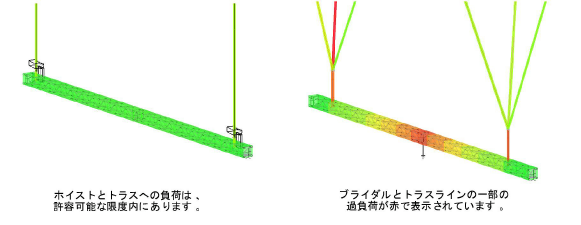
クリックすると、パラメータの表示/非表示を切り替えられます。クリックすると、パラメータの表示/非表示を切り替えられます。
|
パラメータ |
説明 |
|
ホイストの色分け |
ホイストとブライダルにかかる負荷の表示方法を選択します。 |
|
ホイストの色分け基準 |
絶対負荷:負荷0~100%の範囲で、ホイスト/ブライダルの色分けされた負荷分布を作成します。 相対負荷:最低負荷から最高負荷までを表す、ホイスト/ブライダルの色分けされたグラデーションマップを作成します。 しきい値:低負荷、高負荷、および過負荷のホイスト/ブライダルを表すように定義されたカテゴリで色分けされたグラデーションマップを作成します。 |
|
結果によるトラスの色分け |
トラスにかかる負荷の表示方法を選択します。 |
|
トラスの色分け基準 |
絶対負荷:負荷0~100%の範囲で、トラスの色分けされたグラデーションマップを作成します。 相対負荷:最低負荷から最高負荷までを表す、トラスの色分けされたグラデーションマップを作成します。 しきい値:低負荷、高負荷、および過負荷のトラスを表すように定義されたカテゴリの色分けされたグラデーションマップを作成します。 影響線値:負荷の代わりに、選択した影響線の値の色を表示します。力(垂直力または剪断力)、ねじりモーメント力、または曲げモーメント力を選択して色分けします。最小値には低負荷の色が付けられ、最大値には過負荷の色が付けられます。 |
|
負荷度による色分けの設定 |
|
|
低負荷 |
カラーボックスをクリックして、低負荷を示す色を選択します。 |
|
高負荷 |
高負荷を示すしきい値の比率を入力し、カラーボックスをクリックして色を選択します。 |
|
過負荷 |
過負荷を示すしきい値の比率を入力し、カラーボックスをクリックして色を選択します。 |
